Facebook Messenger on osa Facebookia, mutta ajan myötä siitä tuli enemmän pikaviestintä kuin sosiaalisen median alustan todellinen laajennus. Ja siellä on kaikki tavallinen jazz – video- ja äänipuhelut, valokuvat, videot ja jopa pelit yhdessä. Jotkut käyttäjät ihmettelivät, mihin Facebook Messenger tallentaa valokuvia ja videoita. Ja varmistamme, että annamme perusteellisen selityksen alla.
Missä Messenger-kuvat säilytetään?
Kuinka tallentaa valokuvia ja videoita Facebook Messengeristä
Ensinnäkin kaikki tavallisessa Messenger-keskustelussa jakamasi tai vastaanottamasi valokuvat ja videot tallennetaan Facebookin palvelimille ja voit käyttää niitä milloin haluat. Ei laitteellesi, ellet tallenna niitä erikseen.
Löydät kaikki Facebook Messengerissä vaihtamasi valokuvat ja videot seuraavasti:
- Avaa Facebook Messenger .
- Valitse keskustelu/chat, josta haluat saada kuvia.
- Napauta " i " -kuvaketta oikeassa yläkulmassa.
- Valitse Näytä valokuvat ja videot .
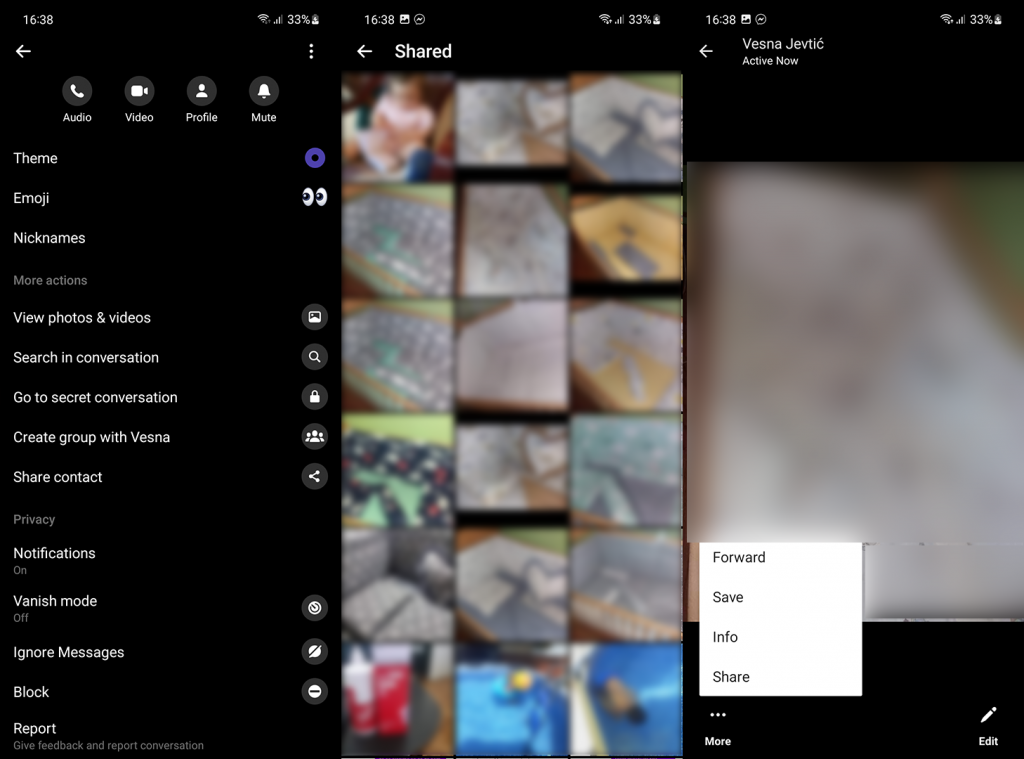
- Sieltä voit ladata tai lähettää edelleen minkä tahansa valokuvan tai videon. Ne on sijoitettu kronologisesti uudemmasta vanhempaan.
Ellei heitä tietysti poisteta keskustelusta . Tämä koskee tietysti vain tavallisia keskusteluja, ei Vanish-tilaa tai salaisia keskusteluja. Jälkimmäinen tarjoaa päästä päähän -salauksen, joten tietoja ei tallenneta Facebook-palvelimille. Edellinen on itsestään selvä - kaikki viestit katoavat heti, kun suljet keskustelun.
Näitä kuvia ei myöskään tallenneta galleriaasi ja paikalliseen tallennustilaan, ellet päätä tallentaa niitä. Yksi kerrallaan. Messengerissä luomasi valokuvat tai videot voidaan tallentaa automaattisesti.
Löydät sen kohdasta Messenger > Profiili (asetukset) > Kuvat ja media. Tallenna kaikki Messengerillä luodut valokuvat ja videot paikalliseen tallennustilaan valitsemalla Tallenna kaapattaessa -ominaisuus.
Missä Facebook Messenger tallentaa lataamani valokuvat ja videot
Yhteenvetona voidaan todeta, että voit tallentaa valokuvia ja videoita Messengerissä, kun pidät niitä painettuna ja valitset chatissa Tallenna kuva tai Tallenna video tai siirry kohtaan Näytä kuvat ja videot ja tallenna ne sieltä. Mutta missä Facebook Messenger tallentaa ladatut valokuvat ja videot?
Tämä saattaa vaihdella Android-laitteesi mukaan, mutta tavalliset sijainnit ovat sisäisen tallennustilan Kuva- ja Elokuvat-kansiot . Molemmista kansioista löydät Messenger-kansion valokuvillasi ja videoillasi.
Sieltä voit varmuuskopioida valokuvasi ja videosi, poistaa niitä tai muokata niitä. Niin yksinkertaista. Tietenkin, jos et löydä sieltä valokuvia ja videoita, tarkista latauskansio tai DCIM sisäisen tallennustilan juuressa tai etsi Android > Media. Nämä polut tulevat kuitenkin käyttöön vain, jos sinulla on erittäin vanha Android-puhelin.
Ja tällä huomiolla voimme päättää tämän artikkelin. Kiitos, että luit toivomme opettavan ja informatiivisen tekstin. Jaa ajatuksesi kanssamme alla olevassa kommenttiosassa.
![Xbox 360 -emulaattorit Windows PC:lle asennetaan vuonna 2022 – [10 PARHAAT POINTA] Xbox 360 -emulaattorit Windows PC:lle asennetaan vuonna 2022 – [10 PARHAAT POINTA]](https://img2.luckytemplates.com/resources1/images2/image-9170-0408151140240.png)
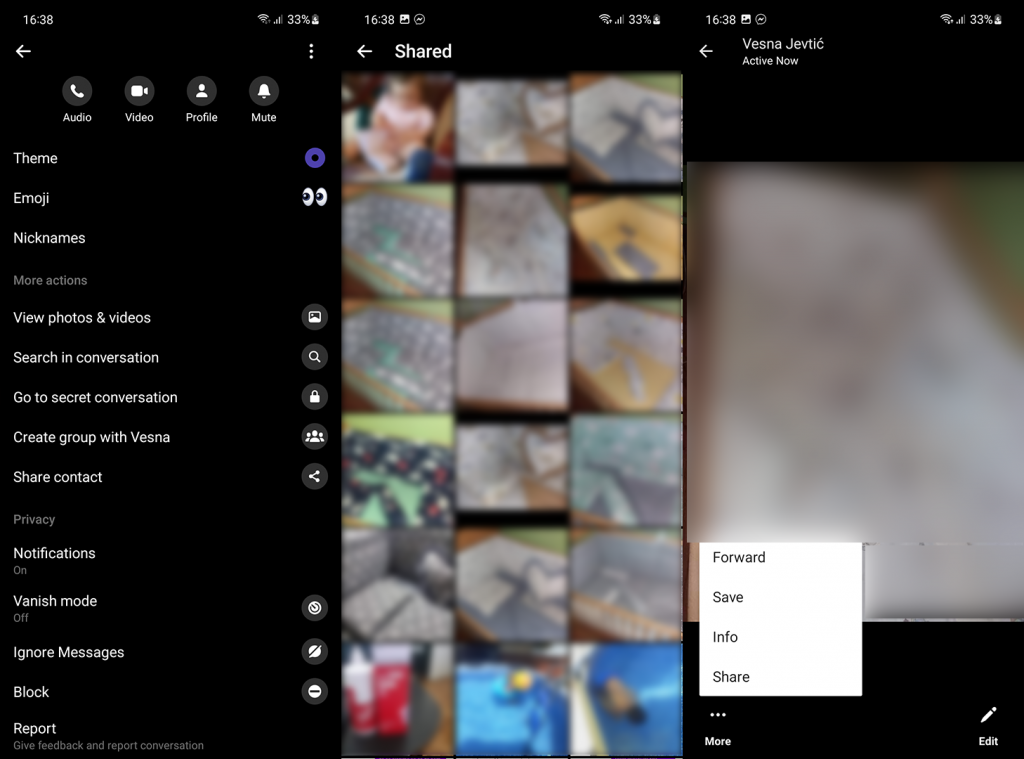
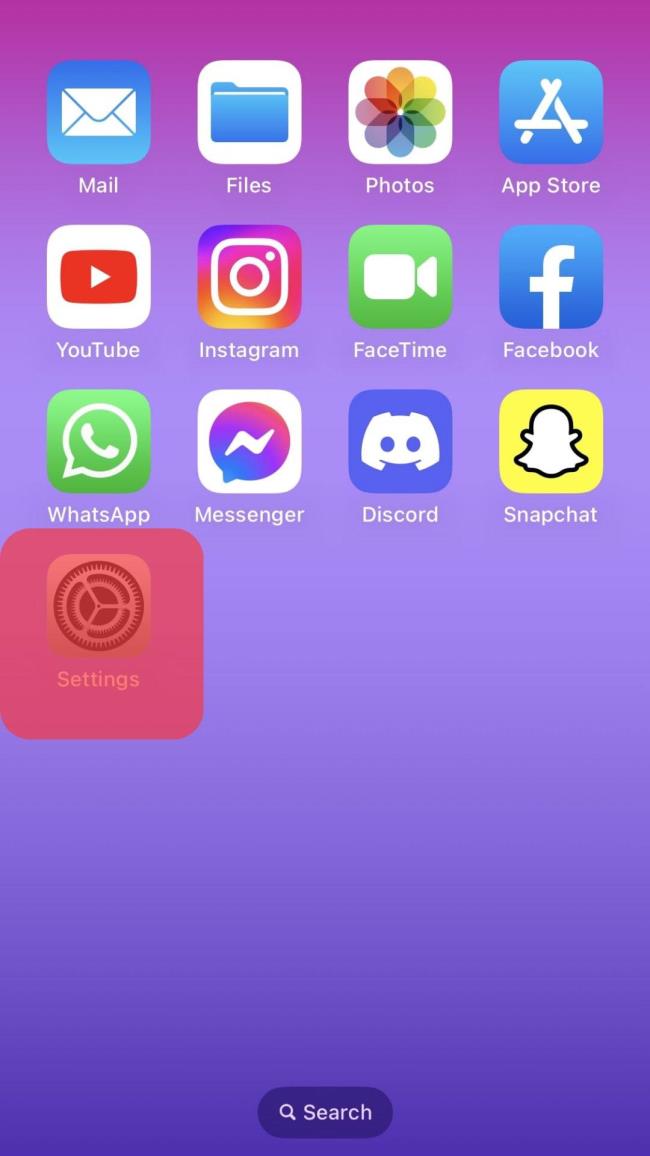
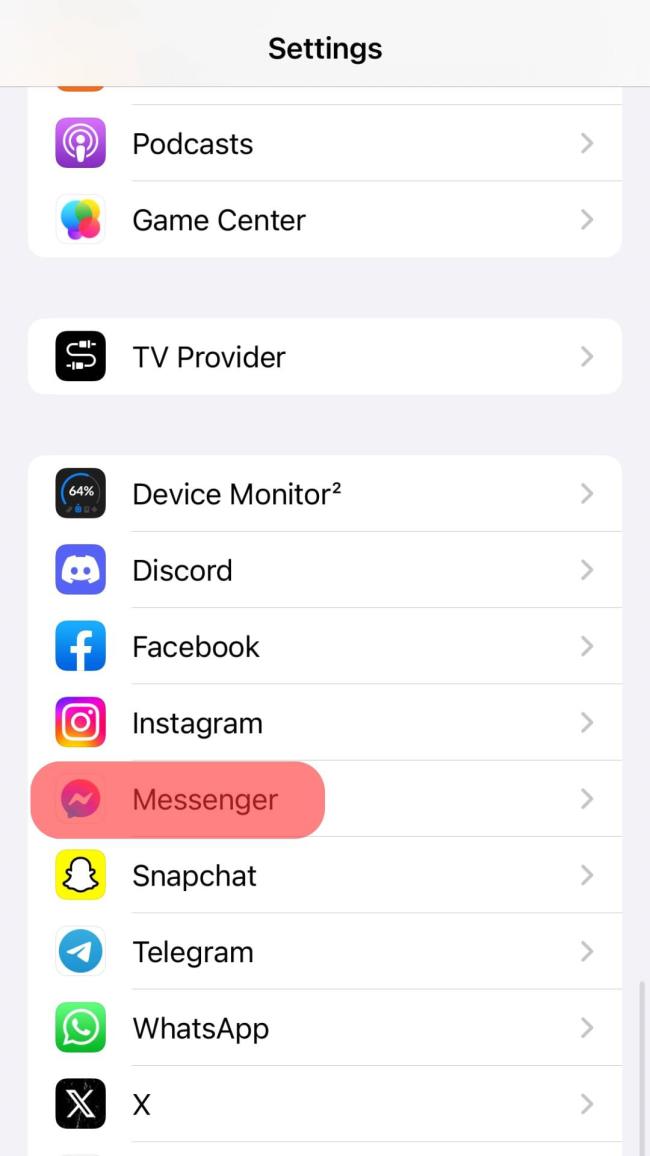
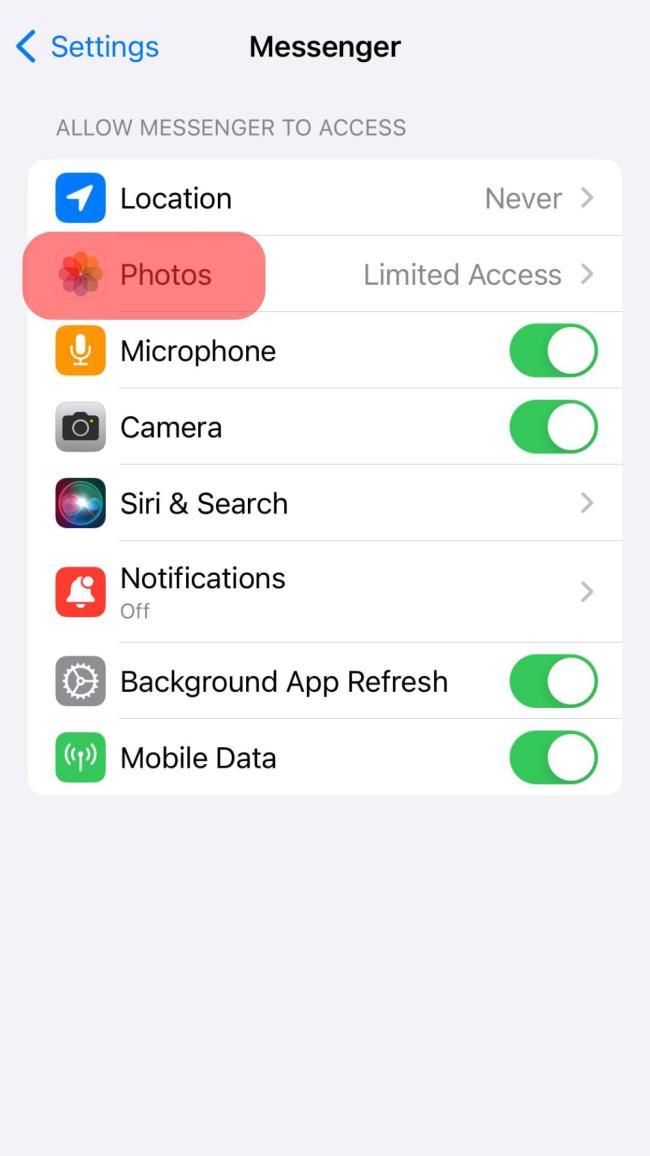
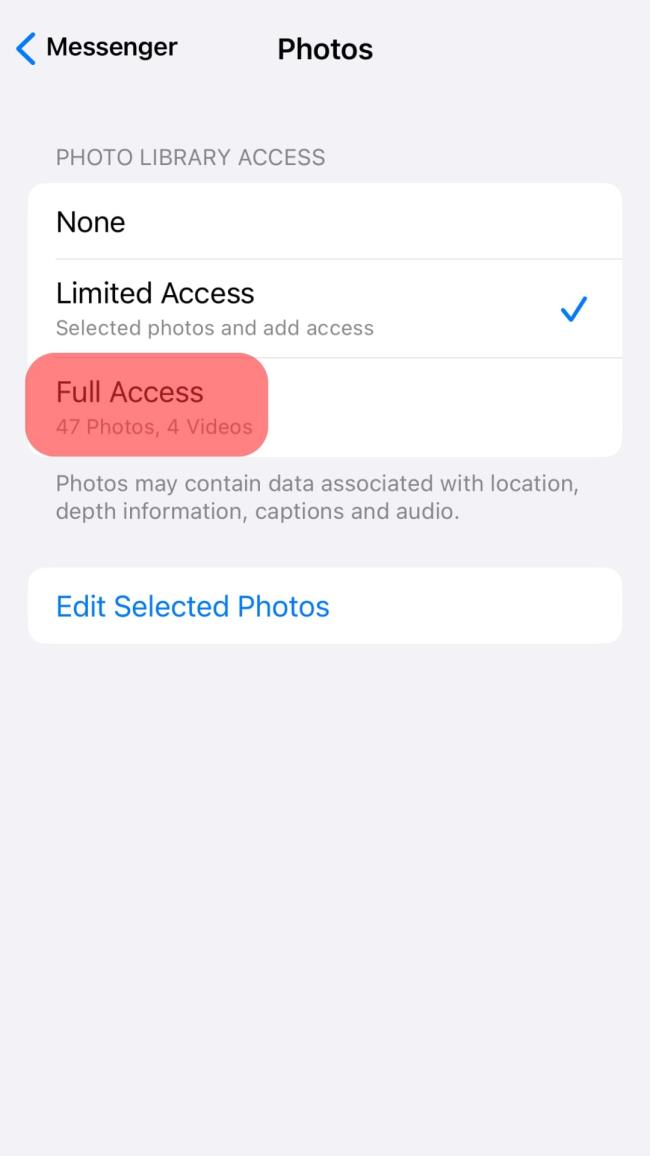
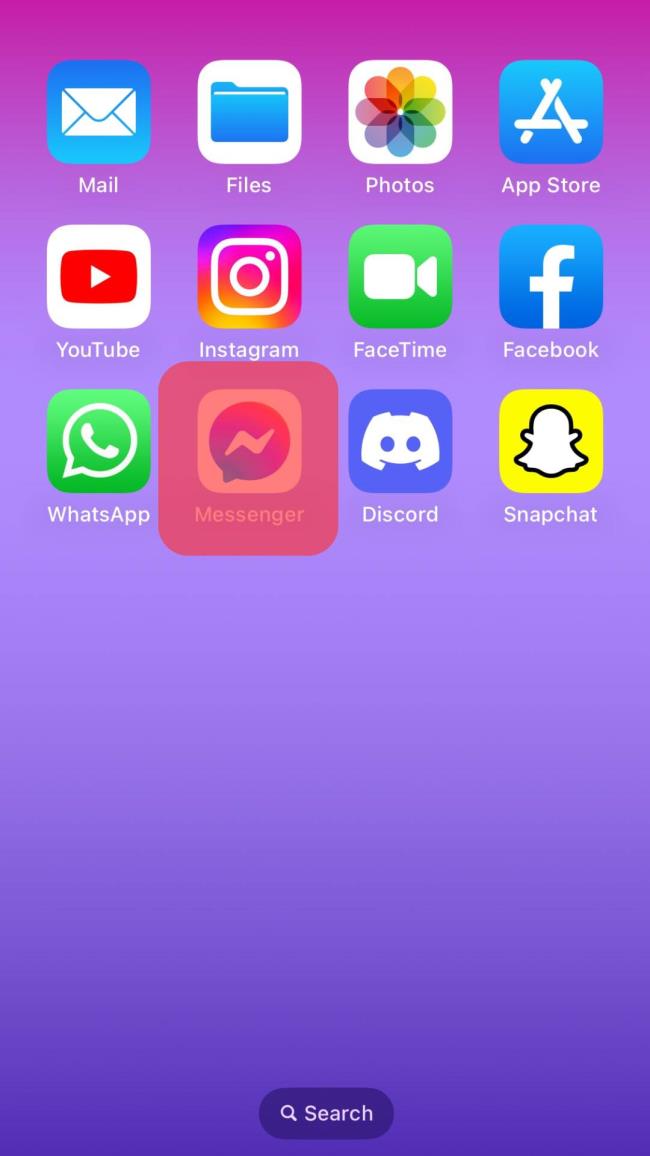
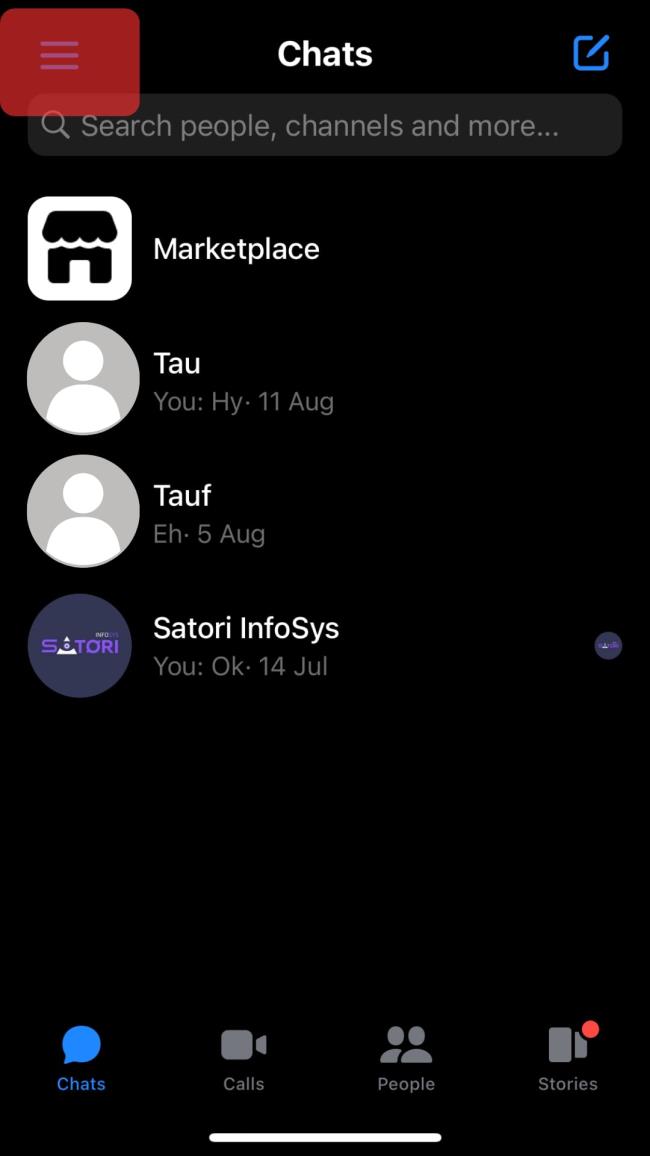
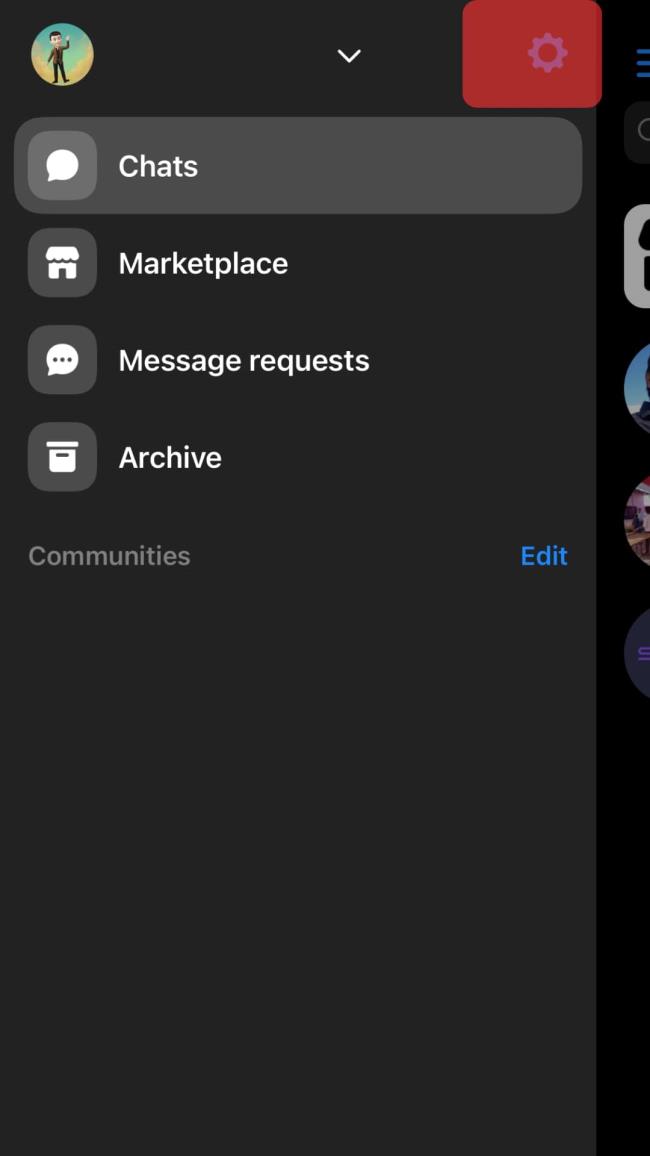
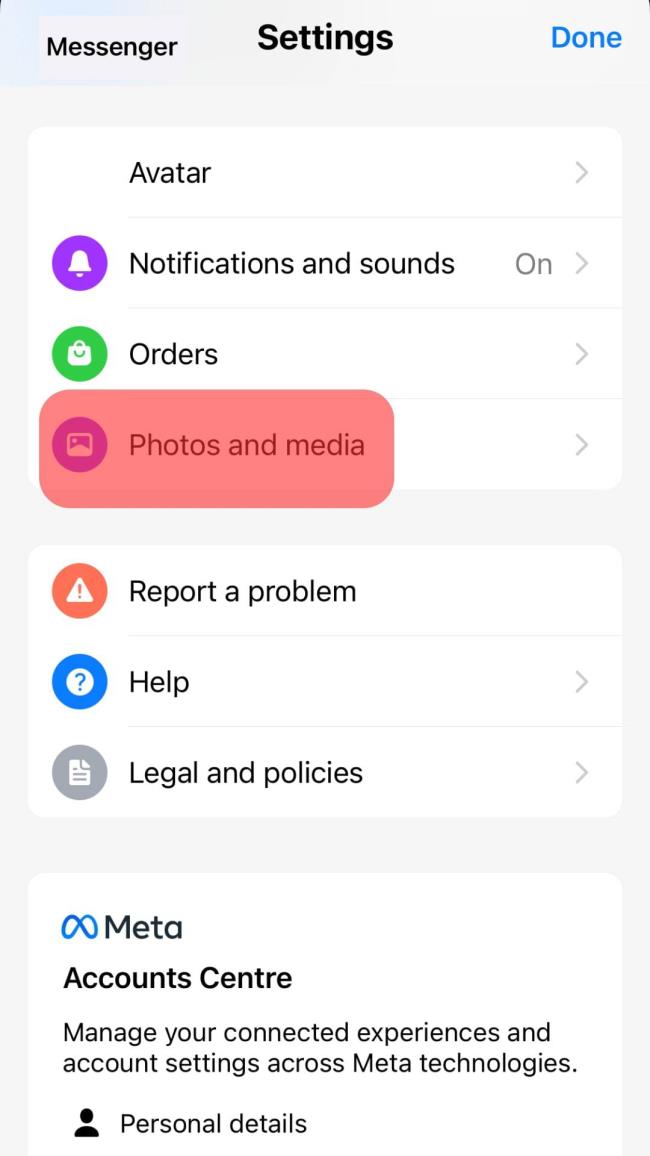
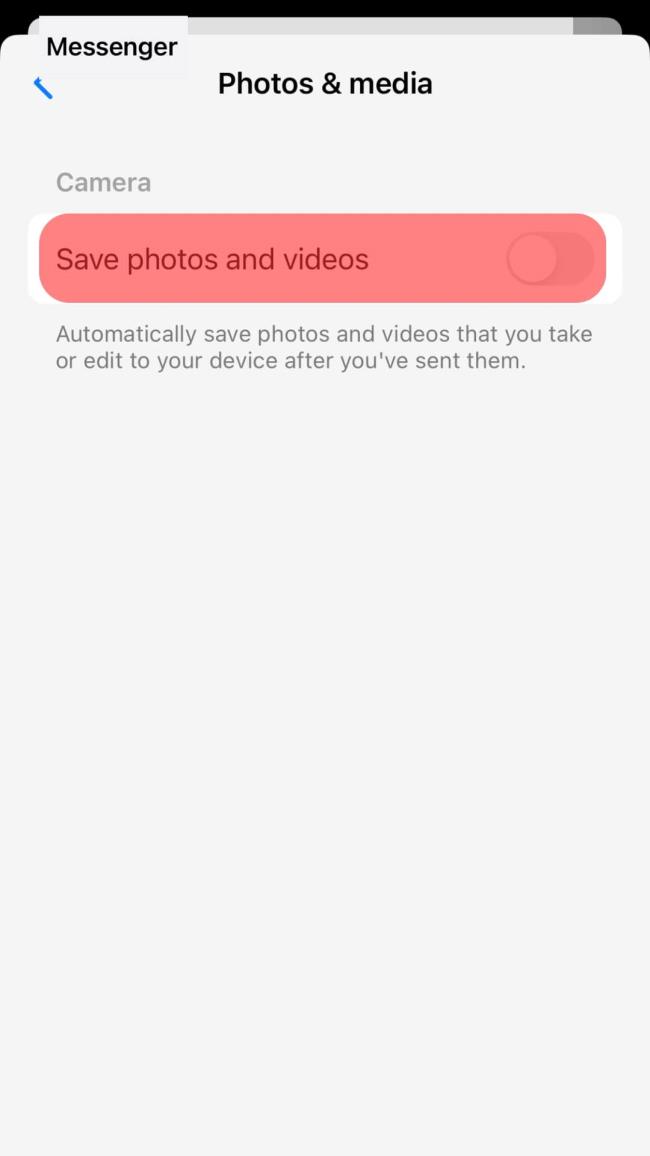
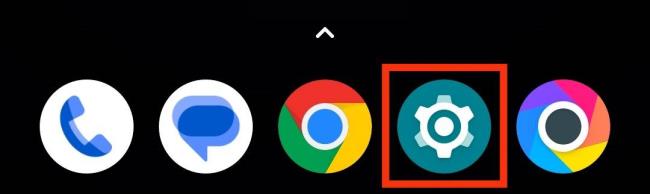
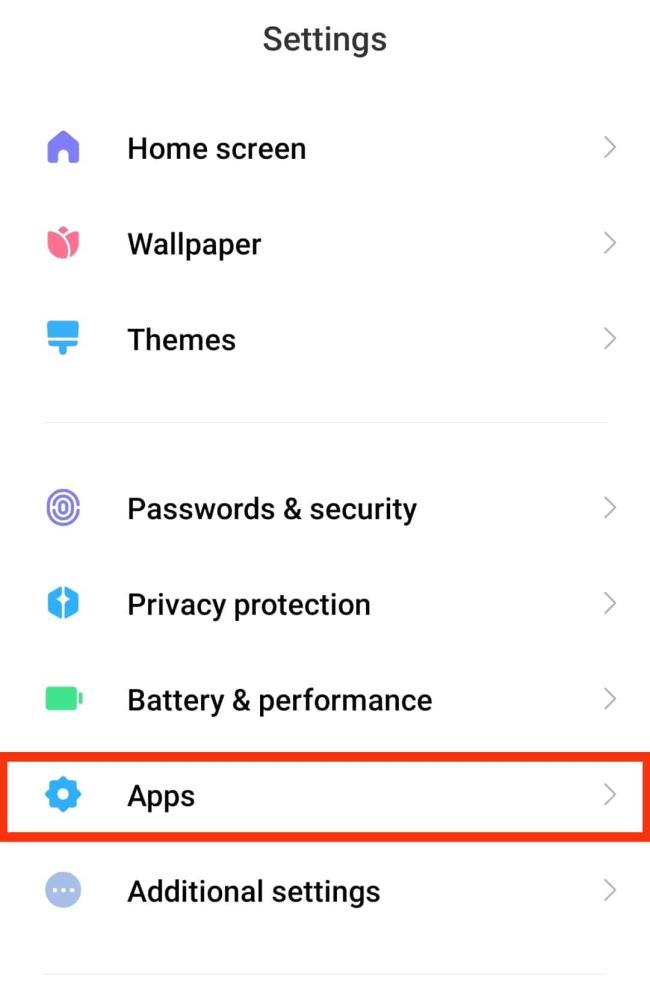
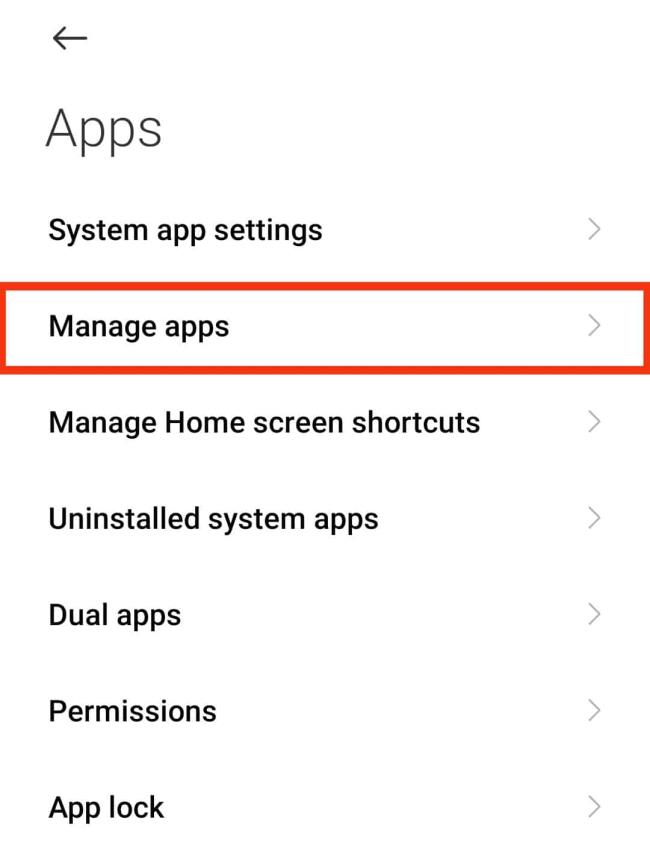
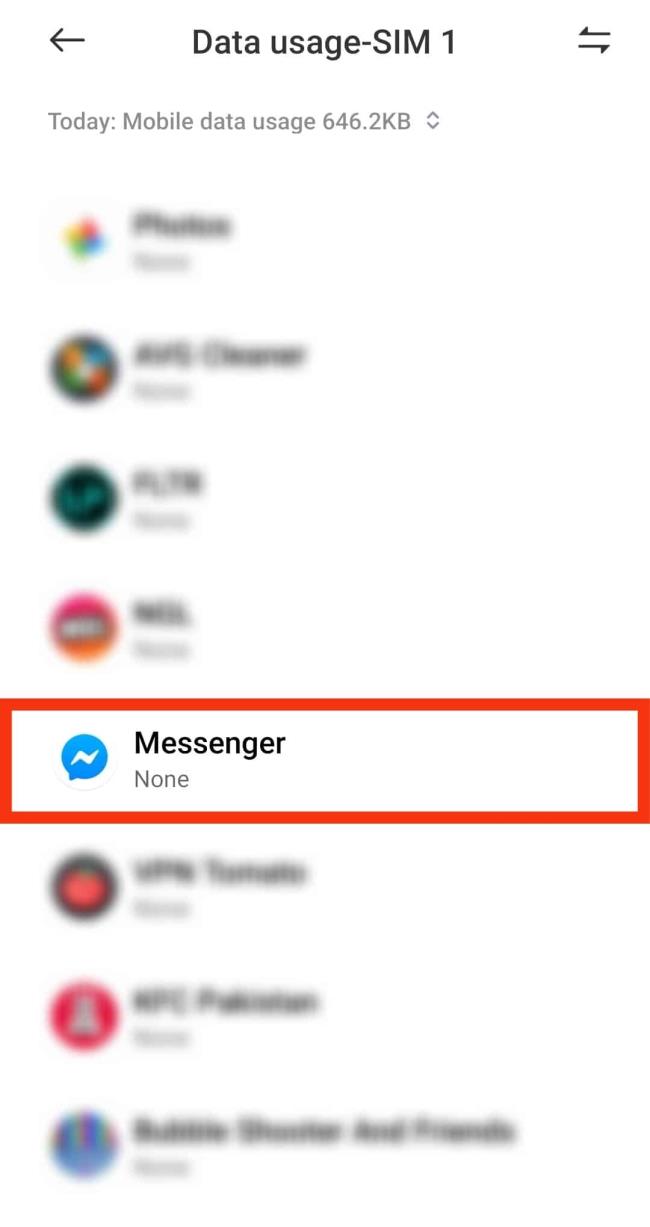
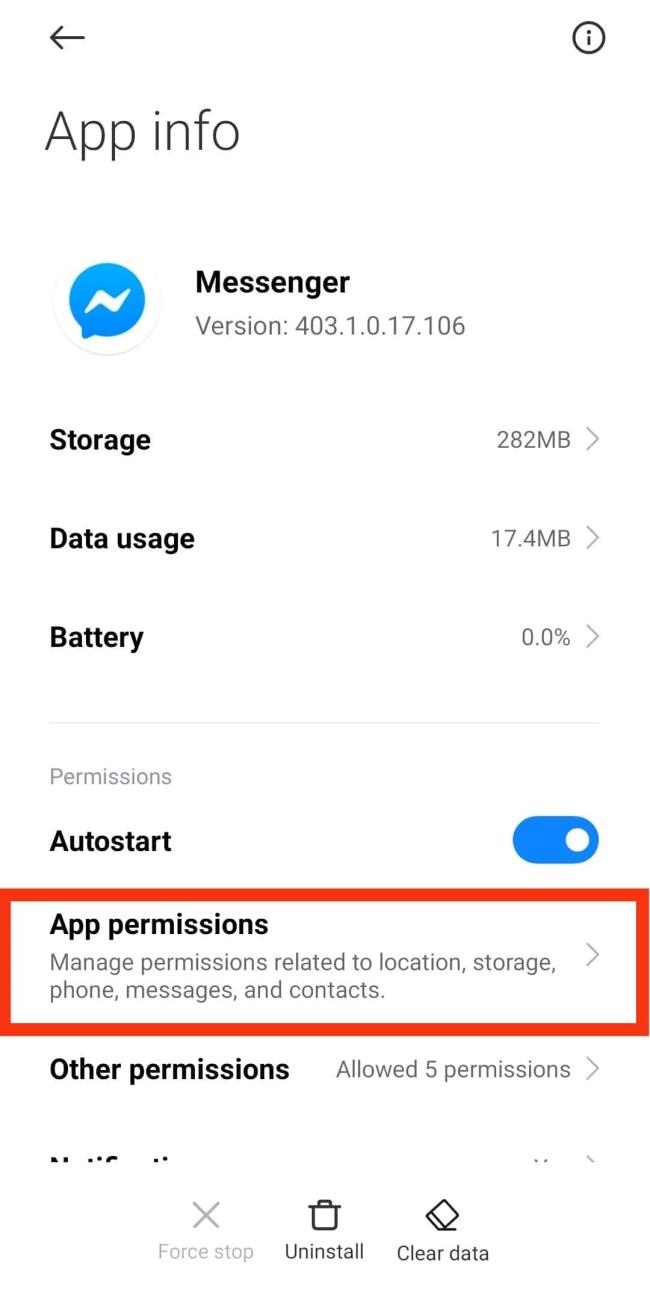
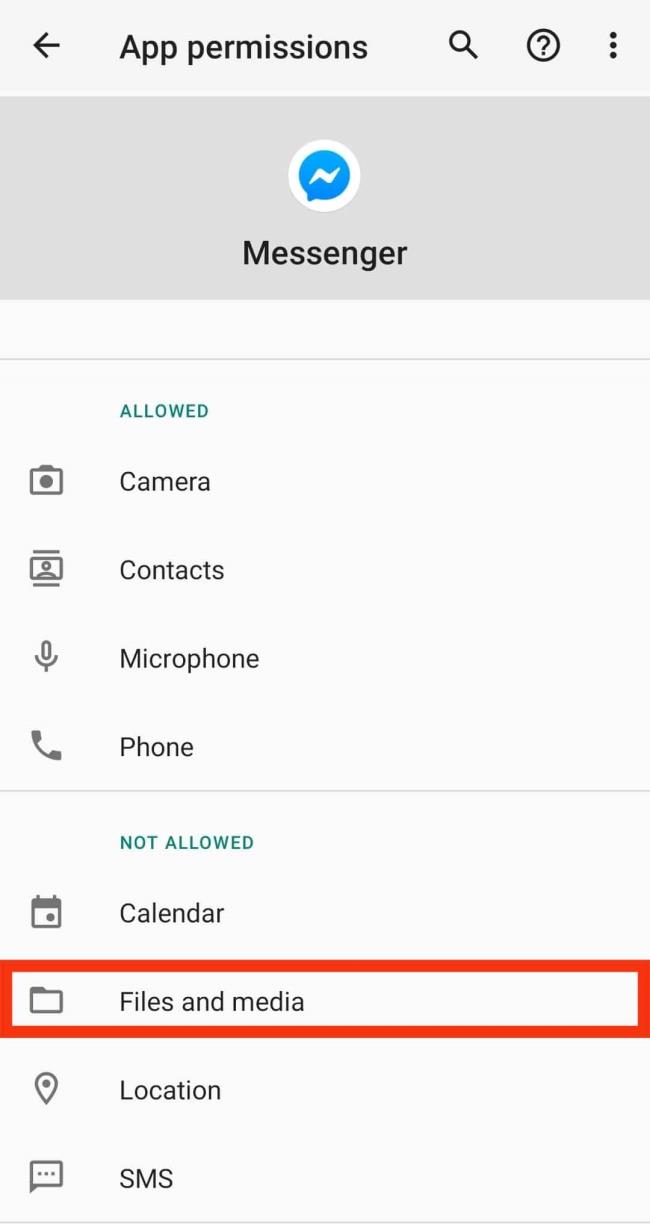
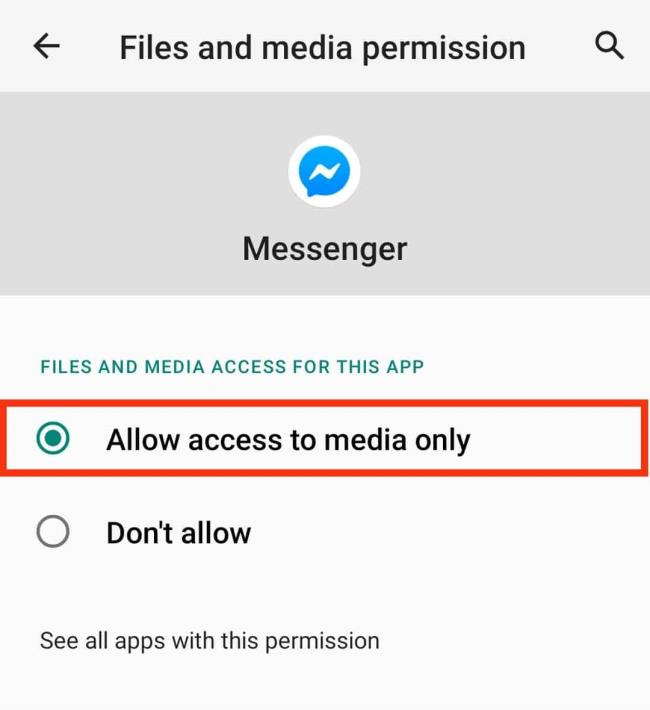
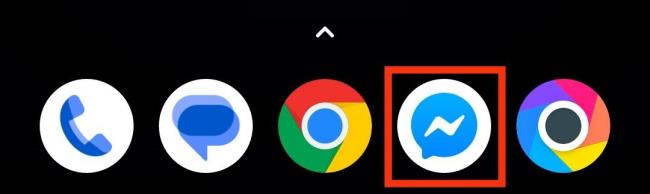

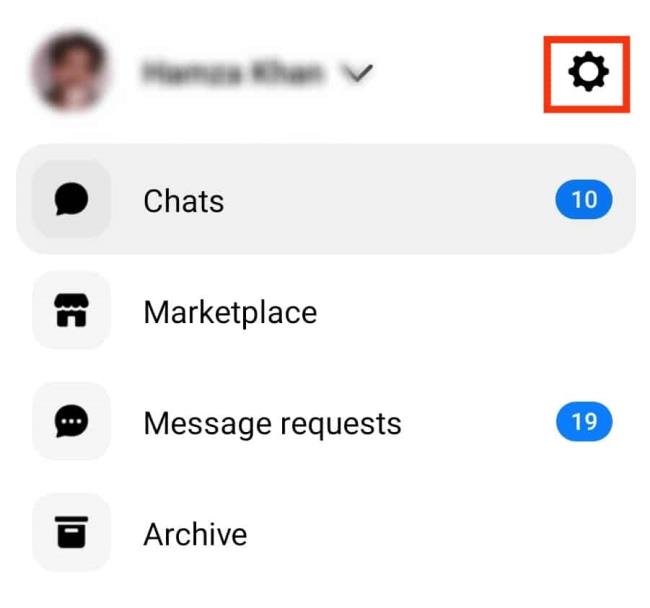
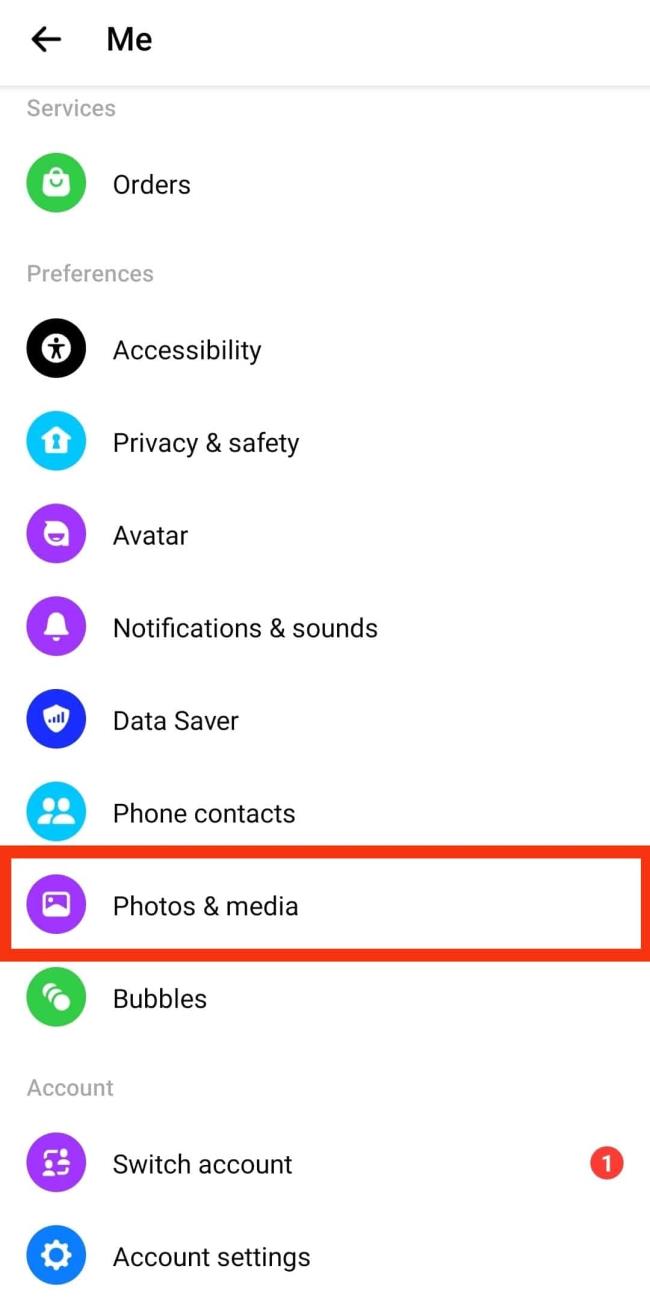
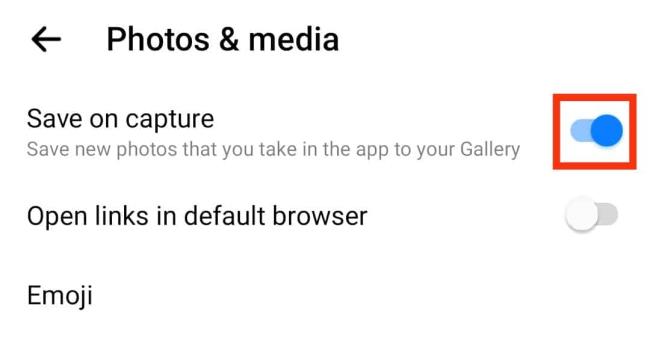
![[100 % ratkaistu] Kuinka korjata Error Printing -viesti Windows 10:ssä? [100 % ratkaistu] Kuinka korjata Error Printing -viesti Windows 10:ssä?](https://img2.luckytemplates.com/resources1/images2/image-9322-0408150406327.png)




![KORJAATTU: Tulostin on virhetilassa [HP, Canon, Epson, Zebra & Brother] KORJAATTU: Tulostin on virhetilassa [HP, Canon, Epson, Zebra & Brother]](https://img2.luckytemplates.com/resources1/images2/image-1874-0408150757336.png)

![Kuinka korjata Xbox-sovellus, joka ei avaudu Windows 10:ssä [PIKAOPAS] Kuinka korjata Xbox-sovellus, joka ei avaudu Windows 10:ssä [PIKAOPAS]](https://img2.luckytemplates.com/resources1/images2/image-7896-0408150400865.png)
